Questa pagina mostra come aggiungere e personalizzare un elemento della dashboard LookML di type: looker_bar con i parametri della dashboard di LookML in un file dashboard.lkml.
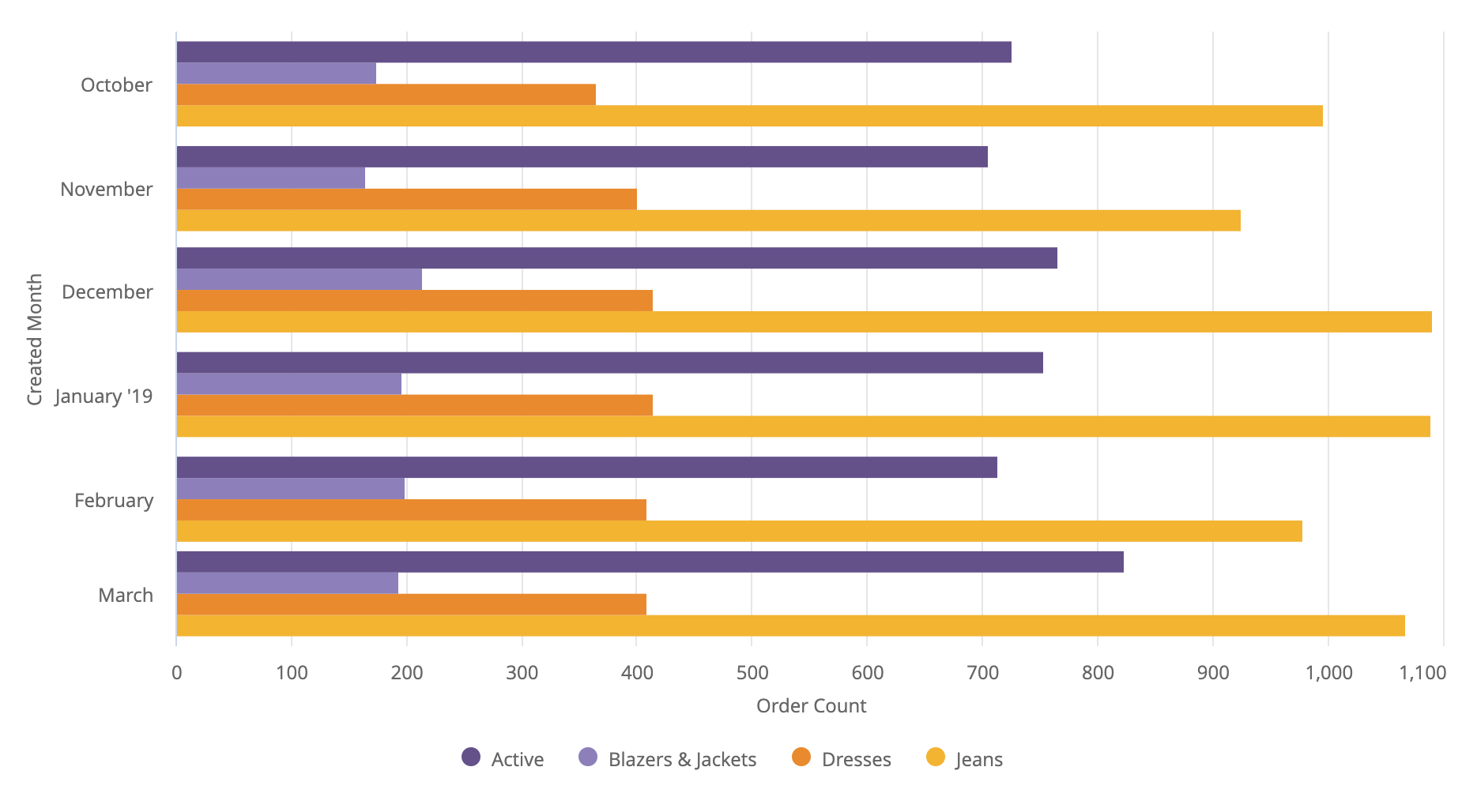
Per informazioni sulla creazione di un grafico a barre tramite l'interfaccia utente di Looker, consulta la pagina della documentazione Opzioni del grafico a barre.
Esempio di utilizzo
## BASIC PARAMETERS
name: element_name
title: 'Element Title'
type: looker_bar
height: N
width: N
top: N
left: N
row: N
col: N
refresh: N (seconds | minutes | hours | days)
note:
text: 'note text'
state: collapsed | expanded
display: above | below | hover
## QUERY PARAMETERS
model: model_name
explore: explore_name
dimensions: [view_name.field_name, view_name.field_name, …]
measures: [view_name.field_name, view_name.field_name, …]
sorts: [view_name.field_name asc | desc, view_name.field_name, …]
pivots: [view_name.field_name, view_name.field_name, …]
limit: N
column_limit: N
filters:
view_name.field_name: 'Looker filter expression' | 'filter value'
listen:
dashboard_filter_name: dimension_or_measure_name
query_timezone: 'specific timezone' | user_timezone
merged_queries:
- 'primary query definition'
- 'next source query definition'
join_fields:
- field_name: view_name.field_name
source_field_name: view_name.field_name
## PLOT PARAMETERS
stacking: normal | percent | ''
ordering: none | asc | desc
column_spacing_ratio: number between 0 and 1
column_group_spacing_ratio: number between 0 and 1
hide_legend: true | false
legend_position: center | left | right
hidden_fields: [view_name.field_name, view_name.field_name, …]
limit_displayed_rows: true | false
limit_displayed_rows_values:
show_hide: show | hide
first_last: first | last
num_rows: 'N'
## SERIES PARAMETERS
colors: [css_color, css_color, …]
series_colors:
series_name: css_color
# Possibly more series color assignments
series_labels:
'Series Name': desired series label
# Possibly more series label assignments
series_types:
series_name: column | line | area | scatter
# Possibly more series visualization assignments
show_view_names: true | false
## VALUE PARAMETERS
show_value_labels: true | false
show_null_labels: true | false
label_color: [css_color, css_color, …]
font_size: Npx
label_rotation: N
label_value_format: 'value formatting string'
show_totals_labels: true | false
hidden_series: [series_name, series_name, …]
show_silhouette: true | false
totals_color: css_color
## X-AXIS PARAMETERS
x_axis_scale: auto | ordinal | time
x_axis_reversed: true | false
show_x_axis_label: true | false
x_axis_label: desired x-axis label
show_x_axis_ticks: true | false
x_axis_gridlines: true | false
x_axis_label_rotation: N
x_axis_datetime_label: 'time formatting string'
## Y-AXIS PARAMETERS
y_axis_gridlines: true | false
y_axis_reversed: true | false
reference_lines:
# reference line options
Definizioni dei parametri
| Nome parametro | Descrizione | |
|---|---|---|
| Parametri di base | ||
name (per gli elementi) |
Crea un elemento | |
title (per gli elementi) |
Cambia la modalità di visualizzazione del nome di un elemento per gli utenti | |
type (per gli elementi) |
Determina il tipo di visualizzazione da utilizzare nell'elemento | |
height (per gli elementi) |
Definisce l'altezza di un elemento in unità di tile_size per le dashboard di layout: tile e layout: static |
|
width (per gli elementi) |
Definisce la larghezza di un elemento in unità di tile_size per le dashboard di layout: tile e layout: static |
|
top |
Definisce la posizione dall'alto verso il basso di un elemento in unità di tile_size per le dashboard di layout: static |
|
left |
Definisce la posizione da sinistra a destra di un elemento nelle unità di tile_size per le dashboard di layout: static |
|
row |
Definisce la posizione dall'alto verso il basso di un elemento in unità di righe per le dashboard di layout: newspaper |
|
col |
Definisce la posizione da sinistra a destra di un elemento in unità di colonne per le dashboard di layout: newspaper |
|
refresh (per gli elementi) |
Imposta l'intervallo a cui l'elemento si aggiorna automaticamente | |
note |
Avvia una sezione di LookML per definire una nota per un elemento. Questo parametro ha i sottoparametri text, state e display. |
|
| Parametri di query | ||
model |
Definisce il modello da utilizzare per la query dell'elemento | |
explore (per gli elementi) |
Definisce l'esplorazione da utilizzare per la query dell'elemento | |
dimensions |
Definisce le dimensioni da utilizzare per la query dell'elemento | |
measures |
Definisce le misure da utilizzare per la query dell'elemento | |
sorts |
Definisce gli ordinamenti da utilizzare per la query dell'elemento | |
pivots |
Definisce le dimensioni che devono essere utilizzate per la query dell'elemento | |
limit |
Definisce il limite di righe da utilizzare per la query dell'elemento | |
filters (per gli elementi) |
Definisce i filtri che non possono essere modificati per la query dell'elemento. | |
listen |
Definisce i filtri che possono essere modificati per la query dell'elemento, se sono stati creati filters (per la dashboard) |
|
query_timezone |
Definisce il fuso orario da utilizzare quando viene eseguita la query | |
merged_queries |
Definisce una query di risultati uniti | |
| Parametri di trama | ||
stacking |
Stack delle serie sovrapposte per creare un grafico in pila | |
ordering |
Imposta l'ordine dei valori delle serie in un grafico percentuale in pila o in pila | |
column_spacing_ratio |
Imposta la spaziatura tra le colonne all'interno di un gruppo | |
column_group_spacing_ratio |
Imposta la spaziatura tra i gruppi di colonne su un valore compreso tra 0 e 1 | |
hide_legend |
Nasconde la legenda del grafico | |
legend_position |
Specifica se la legenda viene visualizzata a sinistra, al centro o a destra del grafico | |
hidden_fields |
Specifica i campi da utilizzare nella query ma nascondi nel grafico | |
limit_displayed_rows |
Mostra o nasconde le righe di una visualizzazione in base alla loro posizione nei risultati. | |
limit_displayed_rows_values |
Specifica quali righe mostrare o nascondere in una visualizzazione. Questo parametro ha i sottoparametri show_hide, first_last e num_rows. |
|
| Parametri serie | ||
colors |
Imposta i colori delle serie di grafici in base all'ordine di visualizzazione della serie | |
series_colors |
Imposta i colori delle serie di grafici in base al nome della serie | |
series_labels |
Cambia la modalità di visualizzazione del nome di una serie per gli utenti | |
series_types |
Mescola i tipi di visualizzazione definendo il tipo per ogni serie | |
show_view_names |
Nasconde i nomi delle viste dalle etichette del grafico | |
| Parametri valore | ||
show_value_labels |
Mostra le etichette accanto ai punti dati | |
show_null_labels |
Determina se le etichette devono essere mostrate su un grafico quando vengono mostrate etichette | |
label_color |
Specifica un elenco di valori di colore separati da virgole | |
font_size |
Imposta la dimensione del carattere delle etichette dei valori | |
label_rotation |
Con stacking impostato sul valore predefinito (''), la rotazione delle etichette del valore viene impostata su un valore compreso tra -360 e 360 |
|
label_value_format |
Specifica la formattazione di stile Excel per le etichette dei valori | |
show_totals_labels |
Quando il criterio stacking è impostato su normal, specifica se i totali vengono visualizzati per ogni gruppo di punti di dati in pila su un grafico |
|
hidden_series |
Mostra una rappresentazione leggermente ombreggiata di una serie di grafici disattivati quando viene caricato l'elemento. | |
show_silhouette |
Se il criterio stacking è impostato su normal, viene mostrata una rappresentazione leggermente ombreggiata di una serie disattivata |
|
totals_color |
Con stacking impostato su normal, specifica il colore delle etichette dei totali |
|
| Parametri asse X | ||
x_axis_scale |
Specifica la modalità di calcolo della scala dell'asse X | |
x_axis_reversed |
Specifica la direzione dell'asse x | |
show_x_axis_label |
Nasconde l'etichetta dell'asse X | |
x_axis_label |
Definisce un'etichetta personalizzata dell'asse X | |
show_x_axis_ticks |
Mostra i segni di graduazione sull'asse x | |
x_axis_gridlines |
Estende le linee della griglia dall'asse x | |
x_axis_label_rotation |
Ruota le etichette dell'asse X di alcuni gradi | |
x_axis_datetime_label |
Specifica una stringa di formato per le etichette dell'asse x, se sono date | |
| Parametri dell'asse Y | ||
y_axis_gridlines |
Estende le linee della griglia dall'asse y | |
y_axis_reversed |
Imposta la direzione dell'asse x | |
reference_lines |
Aggiungere linee di riferimento a un grafico | |
Parametri di base
Quando definisci un elemento della dashboard di LookML, devi specificare dei valori per almeno i parametri di base di name e type. Altri parametri di base come title, height e width influiscono sull'aspetto e sulla posizione di un elemento su una dashboard.
name
Questa sezione si riferisce al parametro
nameche fa parte di un elemento della dashboard.
namepuò essere utilizzato anche come parte di un filtro della dashboard, descritto nella pagina della documentazione Parametri della dashboard.
Ogni dichiarazione name crea un nuovo elemento della dashboard a cui assegna un nome. I nomi degli elementi devono essere univoci. A volte viene fatto riferimento ai nomi nel parametro elements quando utilizzi le dashboard di layout: grid.
- name: orders_by_date
title
Questa sezione si riferisce al parametro
titleche fa parte di un elemento della dashboard.
titlepuò essere utilizzato anche come parte di una dashboard, descritto nella pagina della documentazione relativa ai parametri della dashboard.
titlepuò essere utilizzato anche come parte di un filtro della dashboard, descritto nella pagina della documentazione Parametri della dashboard.
Il parametro title consente di cambiare il modo in cui il nome di un elemento viene visualizzato dagli utenti. Se non è specificato alcun titolo, il titolo viene impostato automaticamente sull'elemento name.
Considera questo esempio:
- name: sales_overview
title: '1) Sales Overview'
Se hai utilizzato questo formato, invece dell'elemento visualizzato Panoramica delle vendite, viene visualizzato come 1) Panoramica delle vendite.
type
Questa sezione si riferisce al parametro
typeche fa parte di un elemento della dashboard.
typepuò essere utilizzato anche come parte di un filtro della dashboard, descritto nella pagina della documentazione Parametri della dashboard.
typepuò essere utilizzato anche come parte di un join, descritto nella pagina della documentazione relativa al parametrotype(per join).
typepuò essere utilizzato anche come parte di una dimensione, descritto nella pagina della documentazione Tipi di dimensioni, filtri e parametri.
typepuò essere utilizzato anche come parte di una misura, descritto nella pagina della documentazione Tipi di misurazioni.
Il parametro type determina il tipo di visualizzazione da utilizzare nell'elemento.
- name: element_name
type: text | looker_grid | table | single_value | looker_single_record |
looker_column | looker_bar | looker_scatter | looker_line | looker_area |
looker_pie | looker_donut_multiples | looker_funnel | looker_timeline |
looker_map | looker_google_map | looker_geo_coordinates | looker_geo_choropleth | looker_waterfall | looker_wordcloud | looker_boxplot
Consulta la pagina della documentazione type (per le dashboard di LookML) per una panoramica dei diversi tipi di elementi delle dashboard di LookML.
height
Questa sezione si riferisce al parametro
heightche fa parte di un elemento della dashboard.
heightpuò essere utilizzato anche come parte di una riga della dashboard, descritto nella pagina della documentazione Parametri della dashboard.
Per le dashboard con layout tile o static
Il parametro height definisce l'altezza di un elemento, in unità di tile_size (definita in pixel), per le dashboard layout: tile e layout: static.
Ad esempio, il seguente codice specifica tile_size: 100 e height: 4, rendendo l'elemento orders_by_date alto 400 pixel.
- dashboard: sales_overview
tile_size: 100
...
elements:
- name: orders_by_date
height: 4
...
Per le dashboard con layout newspaper
Il parametro height definisce l'altezza di un elemento, in unità di riga, per le dashboard di layout: newspaper.
Per impostazione predefinita, una dashboard con layout del giornale ha un'altezza dell'elemento di 6 righe o circa 300 pixel. L'altezza minima è di 1 riga per le dashboard con un parametro preferred viewer impostato su dashboards-next. L'altezza minima è di 2 righe per le dashboard con un parametro preferred viewer impostato su dashboards.
Ad esempio, il seguente codice imposta un elemento alto 12 righe o doppio rispetto agli altri elementi impostati sul valore predefinito:
- dashboard: sales_overview
layout: newspaper
...
elements:
- name: orders_by_date
height: 12
...
width
Questa sezione si riferisce al parametro
widthche fa parte di un elemento della dashboard.
widthpuò essere utilizzato anche come parte di una dashboard, descritto nella pagina della documentazione relativa ai parametri della dashboard.
Il parametro width definisce la larghezza di un elemento, in unità di tile_size, per le dashboard di layout: tile e layout: static.
Ad esempio, il seguente codice specifica tile_size: 100 e width: 4, per cui l'elemento orders_by_date ha una larghezza di 400 pixel.
- dashboard: sales_overview
tile_size: 100
...
elements:
- name: orders_by_date
width: 4
...
Il parametro width definisce la larghezza di un elemento, in unità di colonne, per le dashboard di layout: newspaper.
Per impostazione predefinita, una dashboard con layout del giornale ha una larghezza di 24 colonne.
Ad esempio, il seguente codice imposta l'elemento su metà larghezza della dashboard:
- dashboard: sales_overview
layout: newspaper
...
elements:
- name: orders_by_date
width: 12
...
top
Il parametro top definisce la posizione dall'alto verso il basso di un elemento, in unità di tile_size, per le dashboard di layout: static.
Ad esempio, il codice seguente specifica tile_size: 100 e top: 4, posizionando il bordo superiore dell'elemento orders_by_date a 400 pixel dalla parte superiore della dashboard.
- dashboard: sales_overview
tile_size: 100
...
elements:
- name: orders_by_date
top: 4
...
left
Il parametro left definisce la posizione da sinistra a destra di un elemento, in unità di tile_size, per le dashboard di layout: static.
Ad esempio, il seguente codice specifica tile_size: 100 e left: 4, posizionando il bordo sinistro dell'elemento orders_by_date a 400 pixel dal lato sinistro della dashboard.
- dashboard: sales_overview
tile_size: 100
...
elements:
- name: orders_by_date
left: 4
...
row
Per le dashboard di layout: newspaper, il parametro row definisce la riga in cui si trova il bordo superiore di un elemento.
La dashboard inizia con la riga 0 nella parte superiore della dashboard. Per impostazione predefinita, una dashboard con layout del giornale ha un'altezza dell'elemento di 6 righe, il che significa che gli elementi della dashboard nella parte superiore di una dashboard (row: 0) occupano le righe 0-5.
Ogni riga ha un'altezza di 50 pixel, il che significa che l'altezza predefinita dell'elemento di 6 righe è 300 pixel.
Ad esempio, il seguente codice imposta un elemento da impostare nella seconda riga di elementi nella dashboard, supponendo che gli elementi siano impostati all'altezza predefinita:
- dashboard: sales_overview
layout: newspaper
...
elements:
- name: orders_by_date
row: 6
...
col
Per le dashboard di layout: newspaper, il parametro col definisce la colonna su cui viene posizionato il bordo sinistro dell'elemento.
Le dashboard sono divise in 24 colonne. La dashboard inizia con la colonna 0, a sinistra della dashboard. Per impostazione predefinita, una dashboard con layout del giornale ha una larghezza degli elementi di 8 colonne, il che significa che gli elementi della dashboard a sinistra di una dashboard (col: 0) occupano le colonne da 0 a 7 per impostazione predefinita.
Ad esempio, il seguente codice imposta un elemento da impostare nella terza colonna di elementi della dashboard:
- dashboard: sales_overview
layout: newspaper
...
elements:
- name: orders_by_date
col: 16
...
refresh
Questa sezione si riferisce al parametro
refreshche fa parte di un elemento della dashboard.
refreshpuò essere utilizzato anche come parte di una dashboard, descritto nella pagina della documentazione relativa ai parametri della dashboard.
Il parametro refresh consente a un elemento di ricaricarsi automaticamente su base periodica, recuperando così i dati aggiornati. Spesso è utile nelle impostazioni in cui viene sempre visualizzata una dashboard, ad esempio sulla TV di un ufficio. Tieni presente che per ottenere questo effetto, la dashboard deve essere aperta in una finestra del browser. Questa impostazione non viene eseguita in background per "preparare" la cache della dashboard.
La frequenza di aggiornamento può essere qualsiasi numero (senza decimali) di secondi, minuti, ore o giorni. Ad esempio:
- name: orders_by_date
refresh: 2 hours
Fai attenzione quando imposti intervalli di aggiornamento brevi. Se la query alla base dell'elemento richiede molte risorse, alcuni elementi potrebbero sovraccaricare il database più di quanto ti serva.
note
Puoi aggiungere note descrittive a elementi come questi:
- name: element_name
note:
text: 'note text'
state: collapsed | expanded
display: above | below | hover
note ha i sottoparametri text, state e display.
text
Il sottoparametro text specifica il testo visualizzato nella nota. Il testo può essere localizzato.
state
Il sottoparametro state determina se la nota sarà di collapsed o expanded se è troppo grande per rientrare in una singola riga della larghezza dell'elemento. Se scegli collapsed e la nota è troppo lunga, terminerà con un'ellissi cliccabile (...) che può essere utilizzata per leggere la nota completa.
display
Il sottoparametro display determina dove viene visualizzata la nota su un elemento. above posiziona la nota nella parte superiore di un elemento, below la posiziona nella parte inferiore dell'elemento e hover richiede che l'utente passi il mouse sopra l'elemento per visualizzarla.
Parametri di ricerca
Quando definisci un elemento della dashboard di LookML, devi specificare dei valori per almeno i parametri di ricerca model e explore, mentre devi specificare almeno un campo con il parametro dimensions o measures. Puoi anche utilizzare gli altri parametri di ricerca descritti di seguito per controllare la modalità di visualizzazione dei dati in un elemento della dashboard.
model
Il parametro model definisce il modello da utilizzare per la query dell'elemento. Se non è specificato, verrà utilizzato il modello predefinito in cui si trova la dashboard.
- name: orders_by_date
model: ecommerce
Il parametro model accetta le costanti LookML. Puoi definire una costante nel file manifest per il tuo progetto, quindi utilizzare la sintassi "@{constant_name}" per impostarla come valore di model. L'utilizzo di una costante consente di definire il nome di un modello in un'unica posizione, il che è particolarmente utile se stai aggiornando il nome di un modello utilizzato da più elementi della dashboard.
Per saperne di più e per un esempio di utilizzo delle costanti con le dashboard di LookML, consulta la pagina della documentazione del parametro constant.
explore
Questa sezione si riferisce al parametro
exploreche fa parte di un elemento della dashboard.
explorepuò essere utilizzato anche come parte di un modello, descritto nella pagina della documentazione del parametroexplore.
explorepuò essere utilizzato anche come parte di un filtro della dashboard, descritto nella pagina della documentazione Parametri della dashboard.
Il parametro explore definisce l'esplorazione da utilizzare per la query dell'elemento.
- name: orders_by_date
explore: order
Il parametro explore accetta le costanti LookML. Puoi definire una costante nel file manifest per il tuo progetto, quindi utilizzare la sintassi "@{constant_name}" per impostarla come valore di explore. L'utilizzo di una costante consente di definire il nome di un'esplorazione in una sola posizione, il che è particolarmente utile se stai aggiornando il nome di un'esplorazione utilizzata da più elementi della dashboard.
Per saperne di più e per un esempio di utilizzo delle costanti con le dashboard di LookML, consulta la pagina della documentazione del parametro constant.
dimensions
Il parametro dimensions definisce la dimensione o le dimensioni da utilizzare per la query dell'elemento. Utilizza la sintassi view_name.dimension_name per specificare la dimensione. Non includere dimensions se la query non ne contiene nessuno.
## single dimension example
- name: orders_by_date
dimensions: order.order_date
## multiple dimension example
- name: orders_by_date
dimensions: [order.order_date, customer.name]
measures
Il parametro measures definisce la misura o le misure da utilizzare per la query dell'elemento. Utilizza la sintassi view_name.measure_name per specificare la misura. Non includere measures se la query non ne contiene nessuno.
## single measure example
- name: orders_by_date
measures: order.count
## multiple measure example
- name: orders_by_date
measures: [order.count, order_item.count]
sorts
Il parametro sorts definisce gli ordinamenti da utilizzare per la query dell'elemento. L'ordinamento principale viene elencato per primo, seguito dall'ordinamento secondario e così via. Utilizza la sintassi view_name.field_name per specificare la dimensione o la misurazione. Non includere sorts se vuoi usare l'ordinamento predefinito di Looker. Gli ordinamento crescente hanno un suffisso desc; non è necessario un suffisso per gli ordinamento crescente.
## single sort example
- name: orders_by_date
sorts: order.order_date desc
## multiple sort example
- name: orders_by_date
sorts: [order.order_date desc, customer.name]
pivots
Il parametro pivots definisce le dimensioni che devono essere pivot per la query dell'elemento. Utilizza la sintassi view_name.dimension_name per specificare la dimensione. Non includere pivots se la query non ne contiene nessuno.
## single pivot example
- name: orders_by_date
pivots: customer.gender
## multiple pivot example
- name: orders_by_date
pivots: [customer.gender, customer.age_tier]
limit
Il parametro limit definisce il limite di righe da utilizzare per la query all'elemento. Il limite si applica al numero di righe prima di applicare eventuali pivot.
- name: orders_by_date
limit: 100
filters
Questa sezione si riferisce al parametro
filtersche fa parte di un elemento della dashboard.
filterspuò essere utilizzato anche come parte di una dashboard, descritto nella pagina della documentazione relativa ai parametri della dashboard.
filterspuò essere utilizzato anche come parte di una misura, descritto nella pagina della documentazione del parametrofilters.
Il parametro filters definisce i filtri non modificabili da utilizzare per la query dell'elemento. Se vuoi che i filtri possono essere modificati nella dashboard, devi impostarli utilizzando filters per le dashboard e poi applicarli agli elementi utilizzando listen.
La sintassi di filters è la seguente:
- name: element_name
filters:
orders.created_date: 2020/01/10 for 3 days
orders.status: Shipped
# You can create multiple filter statements
Ogni filtro può accettare un'espressione di filtro o una costante di valore di Looker. Per i valori dei filtri flessibili, puoi anche utilizzare le variabili Liquid _localization o _user_attributes nell'espressione di filtro.
listen
Le dashboard possono avere filtri che consentono agli utenti di modificare i dati dietro gli elementi della dashboard. Per configurare queste impostazioni, utilizza il parametro filters per le dashboard. Affinché un filtro influisca su un elemento, deve essere impostato su "ascolta" per tale filtro utilizzando il parametro listen.
La sintassi di listen è la seguente:
- name: element_name
listen:
filter_name_goes_here: dimension or measure on which to apply
the filter using view_name.field_name syntax
# You can add more than one listen statement
Ad esempio, potresti creare un filtro chiamato Data che richiede all'utente di inserire una data nel campo del filtro nell'interfaccia utente. Puoi quindi applicare il valore inserito dall'utente all'elemento orders_by_date in questo modo:
- dashboard: sales_overview
...
filters:
- name: date
type: date_filter
elements:
- name: orders_by_date
listen:
date: order.order_date
...
Questo concetto è descritto più dettagliatamente nella pagina della documentazione Creazione di dashboard LookML.
query_timezone
Il parametro query_timezone specifica il fuso orario in cui verrà eseguita la query. Le opzioni relative al fuso orario sono visualizzate nella pagina della documentazione Valori per timezone. Se vuoi che la query venga eseguita utilizzando il fuso orario del visualizzatore, puoi assegnare il valore user_timezone.
- name: orders_by_date
query_timezone: America/Los Angeles
- name: orders_by_customer
query_timezone: user_timezone
merged_queries
Il parametro merged_queries definisce la modalità di unione dei risultati di diverse query. Puoi definire le query sui componenti nel parametro merged_queries e utilizzare il sottoparametro join_fields per definire le regole di unione.
La sintassi di merged_queries è la seguente:
merged_queries:
- 'primary query definition'
- 'next source query definition'
join_fields:
- field_name: 'field from the source query using the view_name.field_name syntax'
source_field_name: 'joined field from the primary query using the
view_name.field_name syntax'
# more join_fields definitions as needed
- 'next source query definition'
join_fields:
- field_name: view_name.field_name
source_field_name: view_name.field_name
# more join_fields definitions as needed
# additional source queries and join_fields definitions as needed
La prima query definita in merged_results è la query principale e le altre query verranno unite con quella.
Ad esempio, unendoti al simbolo di borsa, al nome dell'azienda e al nome utente di Twitter, potrai unire due query per ottenere risultati relativi a nome dell'azienda, nome utente Twitter dell'azienda, anno IPO, simbolo di borsa, numero di dipendenti e conteggio del lavoro:
- name: merged_results_element
title: Merged Results Tile
merged_queries:
- model: market_research
explore: company_info
fields: [company.name, company.twitter_username, ipo.public_year, ipo.stock_symbol]
filters:
company.twitter_username: "-NULL"
ipo.valuation_amount: NOT NULL
sorts: [ipo.public_year desc]
- model: crunchbase
explore: companies
fields: [companies.name, ipo.stock_symbol, companies.twitter_username,
companies.number_of_employees, jobs.job_count]
filters:
companies.number_of_employees: NOT NULL
ipo.stock_symbol: "-NULL"
companies.twitter_username: "-NULL"
sorts: [jobs.job_count desc]
join_fields:
- field_name: ipo.stock_symbol
source_field_name: ipo.stock_symbol
- field_name: companies.name
source_field_name: company.name
- field_name: companies.twitter_username
source_field_name: company.twitter_username
I risultati dei dati verrebbero formattati come segue:
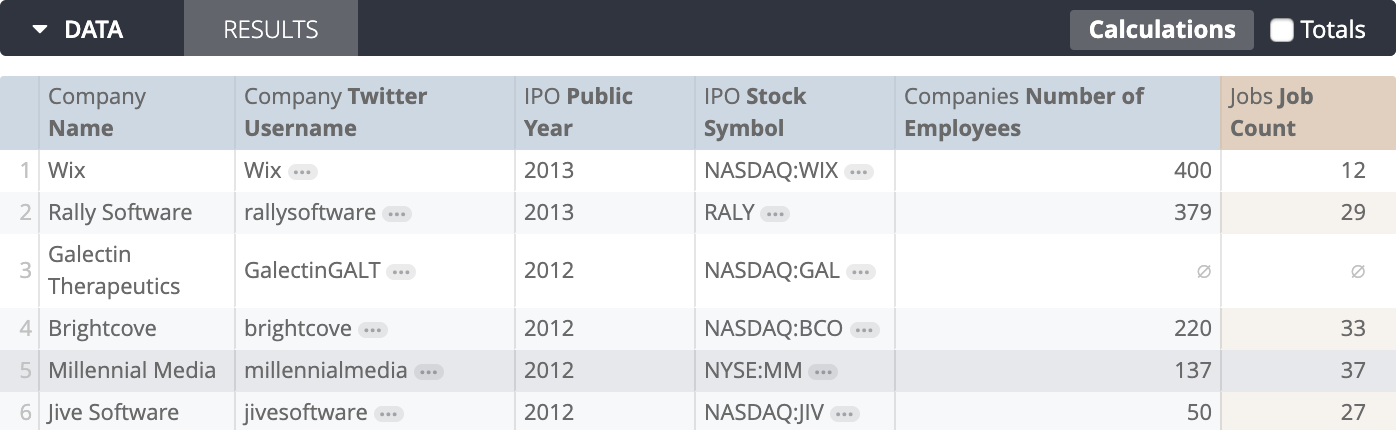
Successivamente, puoi applicare i parametri dell'elemento per personalizzare la visualizzazione in base alle tue esigenze.
Traccia grafici
La maggior parte dei parametri descritti in questa sezione corrisponde alle opzioni della sezione Traccia dell'editor di visualizzazione per i grafici a barre.
stacking
Il parametro stacking consente di specificare in che modo le serie vengono raggruppate visivamente su un grafico.
normal: impila barre, linee e punti uno sopra l'altro, come in un normale grafico a colonne in pila.percent: inserisci le barre, le linee e i punti in un riempimento totale del grafico al 100% e imposta i valori dell'asse Y in percentuale.'': barre, linee e punti non sono impilati e vengono raggruppati.
stacking: normal | percent | ''
## default value: ''
ordering
Il parametro ordering consente di ordinare ogni porzione di un grafico in pila o in pila in base alle dimensioni di ciascuna sezione.
none(o nessun valore specificato): i valori delle serie verranno ordinati in base alle posizioni nella tabella dei dati.asc: i valori delle serie più piccole verranno posizionati in basso e i valori aumenteranno verso l'alto dello stack di colonne.desc: i valori più grandi verranno posizionati in basso, mentre le dimensioni si riducono verso l'alto.
column_spacing_ratio
Il parametro column_spacing_ratio imposta la spaziatura tra le colonne all'interno di un gruppo. Questa opzione è disponibile per i grafici per cui stacking è impostato sull'impostazione raggruppata predefinita, specificata utilizzando '' in LookML. Questo parametro accetta valori compresi tra 0 e 1. 0 è associato alla spaziatura minima tra le colonne di un gruppo e 1 è associato alla spaziatura massima tra le colonne all'interno di un gruppo.
column_space_ratio: number between 0 and 1
column_group_spacing_ratio
Il parametro column_group_spacing_ratio imposta la spaziatura tra i gruppi di colonne. Questo parametro accetta valori compresi tra 0 e 1. 0 è associato alla spaziatura minima tra i gruppi di colonne e 1 è associato alla spaziatura massima tra i gruppi di colonne.
column_group_spacing_ratio: number between 0 and 1
hide_legend
Questa dichiarazione nasconderà la legenda nella visualizzazione.
hide_legend: true | false
## default value: false
legend_position
Se hide_legend è impostato su false (e sono presenti più di una serie), puoi utilizzare il parametro legend_position per specificare se la legenda della serie apparirà a sinistra, al centro o a destra del grafico.
legend_position: center | left | right
## default value: false
hidden_fields
Il parametro hidden_fields indica gli eventuali campi utilizzati nella query, ma nascosti nel grafico. Eventuali campi nascosti verranno visualizzati nella sezione della tabella dati di un'esplorazione.
hidden_fields: [inventory_items.count, distribution_centers.id]
limit_displayed_rows
Il parametro limit_displayed_rows consente di mostrare o nascondere le righe di una visualizzazione, in base alla loro posizione nei risultati. Ad esempio, se la visualizzazione mostra una media mobile di 7 giorni, puoi nascondere le prime 6 righe. Se imposti questa opzione su true, puoi specificare i valori e le posizioni nella visualizzazione a cui si applica utilizzando il parametro limit_displays_rows_values e i relativi sottoparametri.
limit_displayed_rows: true
limit_displayed_rows_values:
show_hide: hide | show
first_last: first | last
num_rows: '10'
limit_displayed_rows_values
Utilizza il parametro limit_displayed_rows_values e i relativi sottoparametri show_hide, first_last e num_rows, con limit_displayed_rows per specificare le righe da mostrare o nascondere in una visualizzazione. Vedi limit_displayed_rows sopra per un esempio di utilizzo.
show_hide
Il sottoparametro show_hide imposta se nascondere determinate righe nella visualizzazione. Imposta show_hide su show per visualizzare solo un numero limitato di righe nella visualizzazione e show_hide su hide per escludere determinate righe dalla visualizzazione.
first_last
Il sottoparametro first_last imposta se le righe da nascondere o mostrare saranno le prime o le ultime righe del set di risultati. Se imposti first_last su first, le prime righe vengono visualizzate o nascoste, mentre first_last su last mostra o nasconde le ultime righe.
num_rows
Il sottoparametro num_rows imposta il numero di righe da nascondere o mostrare. Ad esempio, num_rows: '10' mostra o nasconde la prima o le ultime 10 righe del set di risultati dalla visualizzazione.
Parametri serie
I parametri descritti in questa sezione corrispondono alle opzioni della sezione Serie dell'editor di visualizzazione per i grafici a barre.
colors
Il parametro colors specifica un elenco di colori per la serie. Il primo colore dell'elenco corrisponde alla prima serie di dati. Se esistono più serie rispetto ai colori elencati, i colori verranno ricominciati dall'inizio.
colors: [blue, orange, yellow, red, purple]
Per tutti gli attributi del grafico che specificano un colore, il valore del colore può utilizzare una stringa esadecimale, come #2ca6cd, o una stringa colore denominata CSS, come mediumblue.
series_colors
Imposta i colori della serie in base al nome, utilizzando coppie di name: value.
Per un grafico pivot, i nomi delle serie sono i nomi pivot.
series_colors:
'Yes': skyblue
'No': '#000000'
Per un grafico con più misurazioni, i nomi delle serie sono i nomi dei campi di misurazione.
series_colors:
inventory_items.count: crimson
orders.count: green
Se il nome della serie non è elencato in series_colors, il grafico mostrerà per impostazione predefinita l'elenco dei colori specificati in colors. Se colors non è impostato, nel grafico verrà utilizzata la combinazione di colori predefinita.
series_labels
Imposta le etichette di una o più serie in base al nome della serie, utilizzando name: label coppie.
Per un grafico pivot, i nomi delle serie sono i nomi pivot.
series_labels:
'Yes': iOS Users
'No': Android Users
Per un grafico con più misurazioni, i nomi delle serie sono i nomi dei campi di misurazione.
series_labels:
inventory_items.count: Inventory
orders.count: Orders
series_types
Il parametro series_type consente di utilizzare diversi tipi di grafici cartesiani nella stessa visualizzazione. Utilizza questo parametro per assegnare un tipo di grafico a ogni serie da modificare. Le opzioni del tipo sono line, column, bar, area e scatter.
series_types:
series_a_name: column
series_b_name: line
Tutte le serie vengono impostate in modo predefinito su un tipo di grafico iniziale scelto, poi puoi modificare le singole serie.
show_view_names
Il parametro show_view_names determina se i nomi delle viste vengono visualizzati nelle etichette dei grafici, come i nomi degli assi e i nomi delle colonne.
show_view_names: true | false
## default value: true
Parametri valore
I parametri descritti in questa sezione corrispondono alle opzioni nella sezione Valori dell'editor di visualizzazione per i grafici a barre.
show_value_labels
Visualizza il valore di una barra, una linea o un punto accanto al punto dati.
show_value_labels: true | false
## default value: false
show_null_labels
Decidi se mostrare le etichette per colonne o barre nulle quando show_value_labels è impostato su true.
show_null_labels: true | false
## default value: false
labelColor
Se labelColorEnabled è impostato su true, utilizza il parametro labelColor per specificare un colore personalizzato per l'etichetta e le percentuali. Le etichette in cui labelPosition è impostato su inline verranno visualizzate nel colore scelto, mentre le etichette ai lati del grafico appariranno circa il 40% più scure rispetto al colore scelto.
labelColor: "#4FBC89"
font_size
Imposta le dimensioni del carattere delle etichette dei valori utilizzando qualsiasi dimensione CSS valida, come 10px o 12px.
font_size: 14px
label_rotation
Imposta la rotazione delle etichette dei valori. Questo parametro accetta valori compresi tra -360 e 360, indicando il numero di gradi per far ruotare le etichette. Questo parametro è disponibile solo quando stacking è impostato sul valore predefinito ('').
label_rotation: -45
label_value_format
Il parametro label_value_format specifica la formattazione da applicare a un valore, indipendentemente dalla formattazione applicata alla dimensione o alla misurazione sottostante. Il campo accetta la formattazione di tipo Excel. Se label_value_format non è specificato, il valore verrà visualizzato nel formato della dimensione o della misura sottostante.
Per informazioni su come specificare questi formati, consulta la pagina della documentazione Aggiunta di una formattazione personalizzata ai campi numerici. Tuttavia, la formattazione a colori non è supportata in Looker.
La formattazione utilizzata nel parametro della dashboard di LookML
label_value_formatè uguale a quella utilizzata con il parametro LookMLvalue_format, tranne per il fatto che il parametro LookMLvalue_formatrichiede che la stringa di formattazione sia racchiusa tra virgolette doppie.
label_value_format: '0.00'
show_totals_labels
Consente di impostare la visualizzazione dei totali per ciascun gruppo di punti dati in pila su un grafico. Questo parametro è disponibile solo quando il stacking è impostato su normal.
show_totals_labels: true | false
hidden_series
Il parametro hidden_series consente di specificare quale serie verrà disattivata nel grafico. Questo significa che la serie apparirà nella legenda del grafico, ma non sarà selezionabile. Gli utenti possono attivare le serie disattivate facendo clic su di esse nella legenda del grafico. Di conseguenza, hidden_series potrebbe non funzionare come desiderato con hide_legend: true.
Per un grafico pivot, i nomi delle serie sono i nomi pivot:
hidden_series: ['Yes', 'No']
Per un grafico con più misurazioni, i nomi delle serie sono i nomi dei campi di misurazione:
hidden_series: [inventory_items.count, orders.count]
Se utilizzate insieme al parametro show_silhouette, puoi specificare se le serie disattivate vengono mostrate come rappresentazione leggermente ombreggiata nel grafico stesso.
show_silhouette
Se il parametro show_silhouette è impostato su true e stacking è impostato su normal, viene visualizzata una serie disattivata come silhouette leggermente ombreggiata.
show_silhouette: true | false
totals_color
Questo parametro definisce il colore delle etichette totali in un grafico. Il parametro totals_color è disponibile solo quando stacking è impostato su normal.
totals_color: "#2ca6cd"
Parametri asse X
I parametri descritti in questa sezione corrispondono alle opzioni della sezione X dell'editor di visualizzazione per i grafici a barre.
Per i grafici a barre, gli assi x e y sono invertiti.
x_axis_scale
Questo parametro determina la modalità di calcolo della scala dell'asse X.
auto: la scala verrà dedotta dai dati sottostanti. Questa è l'impostazione predefinita.ordinal: i dati verranno tracciati come voci discrete e a spaziatura uniforme.time: i dati verranno tracciati nel tempo e l'asse verrà etichettato in modo appropriato. Questa operazione non è possibile se i dati sottostanti non possono essere convertiti in date.
x_axis_scale: auto | ordinal | time
## default value: auto
x_axis_reversed
Imposta la direzione dell'asse x. Quando x_axis_reversed è impostato su false, i valori aumentano dall'alto verso il basso. Se impostato su true, i valori diminuisce dall'alto verso il basso.
show_x_axis_label
Questo parametro determina se le etichette vengono visualizzate sull'asse x.
show_x_axis_label: true | false
## default value: true
x_axis_label
Questo parametro specifica un'etichetta per l'asse x. Puoi utilizzare questo parametro quando show_x_axis_label è impostato su true.
x_axis_label: Order Date
show_x_axis_ticks
Questo parametro determina se le etichette dei valori vengono visualizzate sull'asse x.
show_x_axis_ticks: true | false
## default value: true
x_axis_gridlines
Questo parametro determina se le linee della griglia sono estese dall'asse x.
x_axis_gridlines: true | false
## default value: false
x_axis_label_rotation
Il parametro x_axis_label_rotation definisce la rotazione delle etichette dell'asse X in gradi. Questo parametro accetta valori compresi tra -360 e 360, indicando il numero di gradi per far ruotare le etichette.
x_axis_label_rotation: -45
x_axis_datetime_label
Questo parametro specifica una stringa di formato per le etichette dell'asse x, se si tratta di date. Se x_axis_scale non è impostato su time, non succede nulla.
x_axis_datetime_label: '%b %d'
Per informazioni sui tempi della formattazione, consulta la pagina Documentazione relativa alla formattazione dell'ora per i grafici.
Parametri dell'asse Y
In fase di allestimento: stiamo lavorando per aggiornare questa sezione della pagina. Nel frattempo, puoi consultare la pagina della documentazione Opzioni del grafico a barre per visualizzare le opzioni equivalenti del menu di visualizzazione per l'asse Y.
I parametri descritti in questa sezione corrispondono alle opzioni nella sezione Y dell'editor di visualizzazione per i grafici a barre.
Per i grafici a barre, gli assi x e y sono invertiti.
y_axis_gridlines
Questo parametro determina se le linee della griglia sono estese dall'asse y.
y_axis_gridlines: true | false
## default value: true
y_axis_reversed
Questo parametro imposta la direzione dell'asse x. Se y_axis_reversed è impostato su false, i valori aumentano da sinistra a destra. Se impostato su true, i valori aumentano da destra a sinistra.
## y_axis_reversed: true | false
# default value: false
reference_lines
Questo parametro specifica un array di valori per specificare regioni e regioni di riferimento.
Per informazioni su come configurare le linee di riferimento, consulta la pagina Documentazione relativa alle linee di riferimento della dashboard.
reference_lines:
# reference line options
